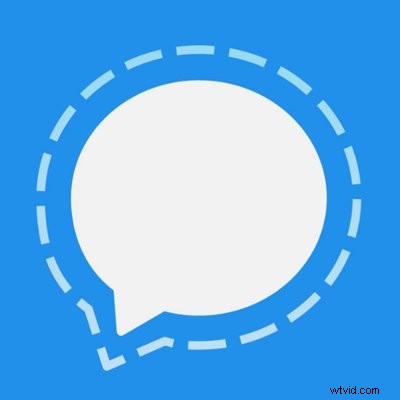
Signal je šifrovaná aplikace pro zasílání zpráv, kterou používá mnoho jednotlivců, kteří si uvědomují soukromí na různých platformách, ale aplikace Signal ve výchozím nastavení zobrazuje náhled zprávy na zamčené obrazovce iPhonu nebo iPadu, což může být pohodlné, ale není to nijak zvlášť soukromé. Vzhledem k tomu, že Signal uživatelé obvykle vyhledávají speciálně pro účely ochrany soukromí a/nebo zabezpečení, někteří uživatelé mohou chtít, aby se náhledy zpráv Signal nezobrazovaly na zamčené obrazovce iPhonu nebo iPadu.
Tento článek vám ukáže, jak skrýt náhledy zpráv Signal na zamčeném displeji iPhonu nebo iPadu. Uživatelé Signalu si budou moci vybrat, zda se mají náhledy zpráv zobrazovat na zamčené obrazovce, když je zařízení odemčeno, nebo zda se náhledy zpráv Signal nezobrazují vůbec, bez ohledu na stav uzamčení.
Jak skrýt náhledy signálových zpráv na uzamčené obrazovce iPhonu nebo iPadu
Nastavení pro zakázání náhledů zpráv Signal je ve stejném umístění na jakémkoli zařízení iOS, na kterém je nainstalovaná aplikace:
- V zařízení iPhone nebo iPad otevřete aplikaci Nastavení
- Přejděte na „Oznámení“
- Vyhledejte a klepněte na „Signál“
- Posuňte se úplně dolů v nastavení upozornění na signál, kde najdete sekci Možnosti, a potom klepněte na „Zobrazit náhledy“
- Podle potřeby vyberte nastavení Signál „Zobrazit náhledy“ ze tří následujících možností:
- Vždy (výchozí) – toto je výchozí nastavení, které umožňuje, aby zprávy Signal byly viditelné v plném rozsahu i na zamčené obrazovce iPhonu nebo iPadu
- Když je odemčeno – toto nastavení napodobuje výchozí nastavení nové aplikace Zprávy, kde jsou náhledy zpráv viditelné pouze při odemknutí zařízení, ať už pomocí hesla, Face ID nebo Touch ID.
- Nikdy – nikdy nezobrazovat náhledy zpráv Signal, bez ohledu na to, zda je zařízení zamknuté nebo odemčené, a proto je pro čtení zpráv Signal nutné přímo otevřít aplikaci Signal
- Klepněte na svou volbu a až budete spokojeni, opusťte aplikaci Nastavení jako obvykle, aby se změna projevila
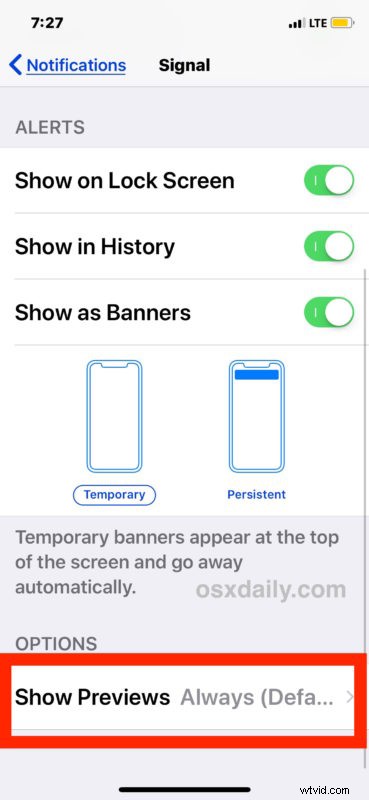
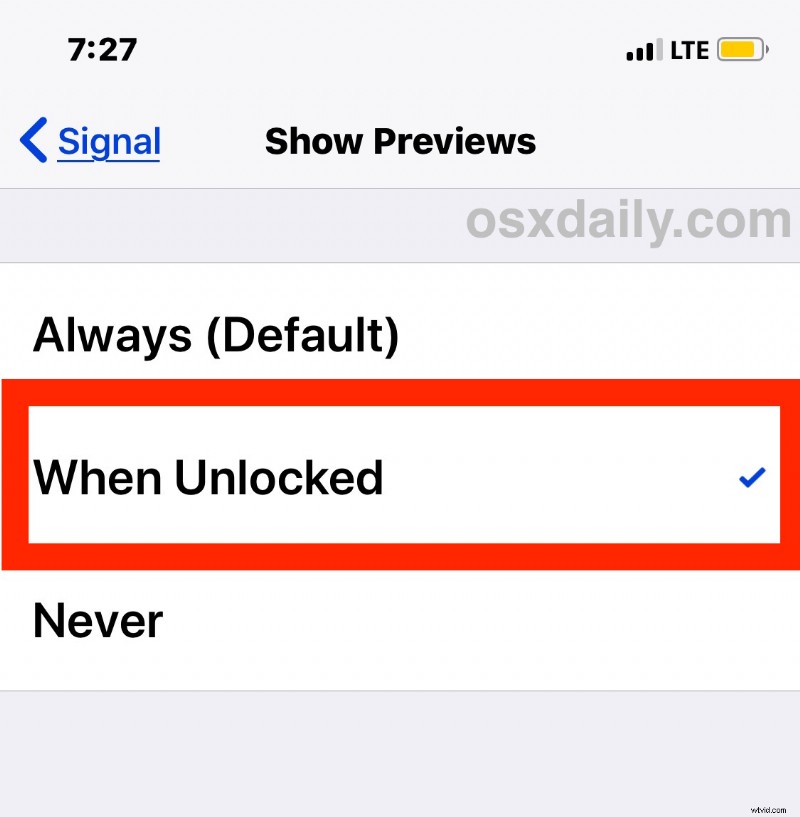
Po změně nastavení budou vaše další příchozí zprávy na Signálu odrážet vaši volbu a podle potřeby skryjí náhled zprávy.
Pokud se zaměřujete na zvýšenou bezpečnost a soukromí vašich zpráv Signal, pravděpodobně budete chtít použít nastavení „Při odemčení“ nebo „Nikdy“. Pokud chcete, můžete se kdykoli vrátit k výchozí možnosti odhalování celých zpráv na zamčené obrazovce.
Osobně volím „Když odemknuto“, protože odpovídá výchozímu nastavení aplikace Zprávy na nových modelech iPhone (v případě potřeby můžete také změnit nastavení náhledu zpráv v nastavení oznámení aplikace Zprávy), což vyžaduje zadání přístupového kódu, Face ID nebo dotyku ID se používá k odemknutí a odhalení náhledu zprávy Signal na zamčené obrazovce iPhonu (nebo iPadu). Další výhodou použití funkce „Když je odemčeno“ je to, že po ověření můžete rychle vidět náhledy odhalené stejně jako v aplikaci Zprávy, jak je popsáno zde.
Jako vždy se ujistěte, že na iPhonu nebo iPadu používáte přístupový kód, čím bezpečnější, tím lépe. V závislosti na vašem iPhonu nebo iPadu můžete také povolit nebo zakázat ověřování Touch ID nebo povolit nebo zakázat Face ID (a můžete také dočasně deaktivovat Face ID, pokud to z jakéhokoli důvodu potřebujete).
Pokud vás zajímá obecné téma bezpečnosti informací a soukromí, možná oceníte, když si prohlédnete mnoho dalších bezpečnostních tipů pro zařízení Apple nebo si prohlédnete i některé tipy týkající se ochrany soukromí. Můžete si také prohlédnout tuto sbírku bezpečnostních tipů pro iPhone, abyste zlepšili zabezpečení svého zařízení, a pro tipy platí totéž pro iPad. A samozřejmě se v komentářích níže podělte o své vlastní tipy ohledně signálu nebo obecné triky na ochranu soukromí!
